一键系统重装w7纯净版图文教程
- 时间:2016年08月12日 13:02:32 来源:魔法猪系统重装大师官网 人气:10812
用久了win7系统都会造成大量的系统垃圾,导致系统运行卡,那么最好的办法就是一键系统重装w7纯净版,如何一键重装系统win7,很多网友不知道该怎么做,也不知道用什么软件比较合适,现在就让小编告诉你们一键系统重装w7纯净版图文教程。
1、首先打开软件,点击打开“立即重装系统”
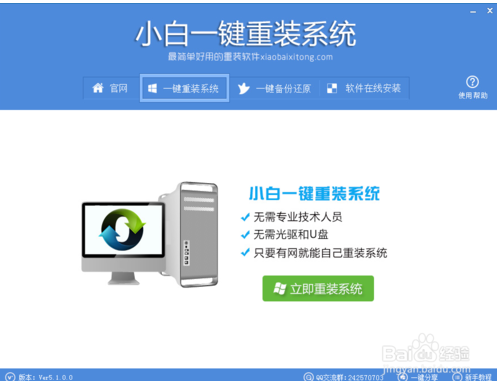
一键系统重装w7纯净版图文教程图1
2、系统检测完成后点击下一步,根据需要选择是否备份(这里是指备份C盘的文件)
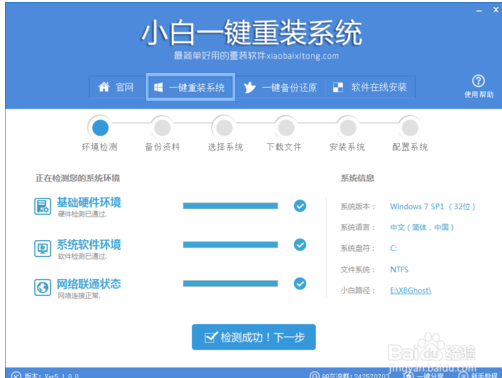
一键系统重装w7纯净版图文教程图2
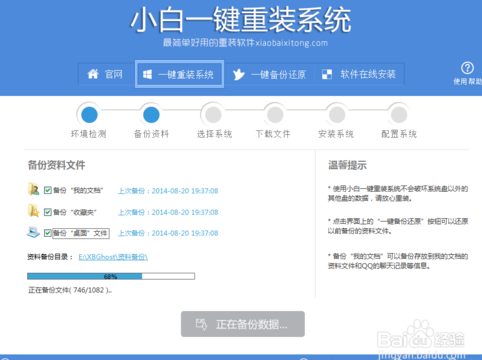
一键系统重装w7纯净版图文教程图3
3、接下来选择系统版本:win7的32位系统,当然如果你需要安装其它系统版本也是直接点击相应系统后的“安装此系统”即可
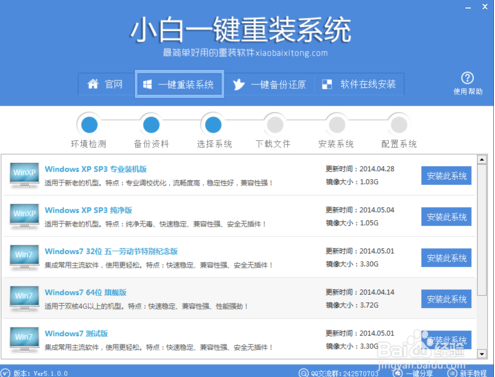
一键系统重装w7纯净版图文教程图4
4、软件开始下载你所需要的系统文件,因为win7系统一般都是好几个G,所以需要些许时间,下载完成后点击弹出的提示框重启安装,由于软件会自动倒计时进行重装,所以在下载一开始你就可以去忙别的,反正软件是全自动的
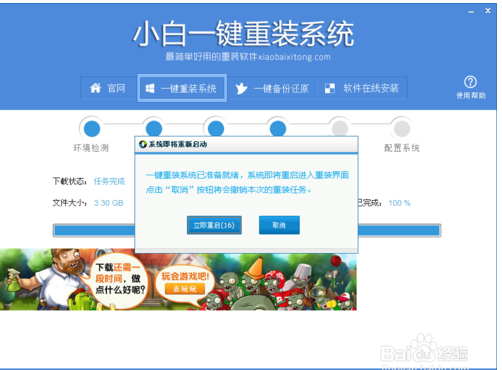
一键系统重装w7纯净版图文教程图5
5、自动重启电脑进入重装,几分钟内即可轻松完成,一键重装系统win7 32位圆满完成!

一键系统重装w7纯净版图文教程图6
上面就是一键系统重装w7纯净版图文教程,这是小编给你带来一个好的软件,小白一键重装系统软件很适合不会安装系统的软件,它小巧易用,加速引擎,备份还原,智能检测,这么好的软件还不快点下载,小编都是用这款软件的哦,所以大家放心用这个软件一键重装系统









